Chu kỳ sạc không phải là số lần sạc, một chu kỳ sẽ tương đương với việc sử dụng 100% dung lượng pin. Ví dụ, hôm nay bạn sử dụng 75% dung lượng pin, sau đó sạc đầy qua đêm. Hôm sau bạn tiếp tục sử dụng thêm 25% pin (tức là đã đủ 100%), như vậy iPhone sẽ tính là một chu kỳ sạc.
Khi iPhone có chu kỳ sạc hơn 500, thiết bị sẽ không còn đảm bảo được hiệu suất và nhanh hết pin hơn, điều này gây ra rất nhiều phiền toái không đáng có.

Kiểm tra chu kỳ sạc để chủ động thay pin đúng cách. Ảnh: HiComm
Nếu đang sử dụng phiên bản iOS 11.3 trở lên, bạn có thể dễ dàng kiểm tra tình trạng sức khỏe của viên pin trong phần Settings (cài đặt) - Battery (pin) - Battery Health (sức khỏe pin). Tuy nhiên, những thông tin này chỉ cung cấp cho người dùng mức độ chai pin chứ không nêu rõ chu kỳ sạc.
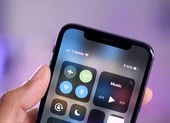
1. iMazing (Windows và macOS)
Phần mềm này tương thích với cả hai hệ điều hành Windows và macOS, cho phép bạn quản lý iPhone và thực hiện nhiều tác vụ như tạo bản sao lưu, truy cập ảnh, chuyển nhạc… Lưu ý, để có thể sử dụng đầy đủ tất cả các tính năng, người dùng cần phải nâng cấp lên phiên bản trả phí.
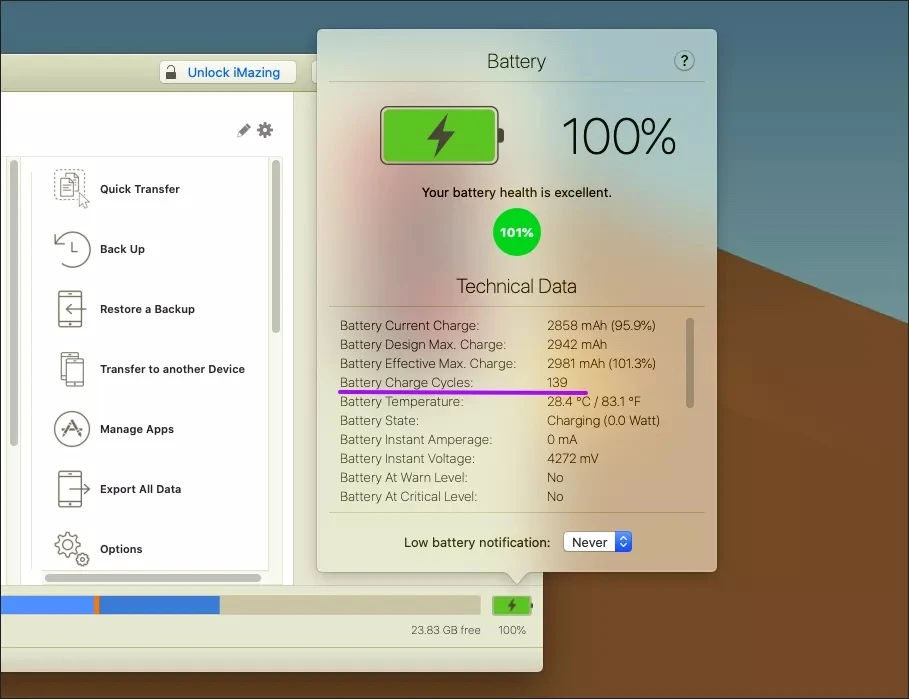
Để kiểm tra cycles (chu kỳ sạc) trên iPhone, bạn hãy mở phần mềm iMazing và kết nối thiết bị với máy tính bằng sợi cáp đi kèm hộp (hoặc sử dụng cáp sạc của bên thứ ba nhưng đạt chứng nhận MFi).
Tiếp theo, bạn hãy chọn thiết bị cần kiểm tra chu kỳ sạc trong phần menu bên trái, sau đó nhấp vào biểu tượng viên để xem thông tin chi tiết. Lưu ý, trên Windows, người dùng cần phải cài đặt thêm phần mềm iTunes, nếu không iMazing có thể sẽ không phát hiện ra iPhone.
Mục Battery Charge Cycles sẽ là nơi hiển thị chu kỳ sạc của iPhone. Ngoài ra, tại đây còn một số thông tin khác liên quan như mức sạc, nhiệt độ hiện tại, tình trạng sức khỏe tổng thể của viên pin…
2. CoconutBattery (macOS)
CoconutBattery là một phần mềm miễn phí, cho phép bạn kiểm tra chu kỳ sạc trên iPhone, tuy nhiên, phần mềm này chỉ tương thích với các thiết bị chạy macOS.
Khi tải xuống hoàn tất, bạn chỉ cần mở phần mềm (không cần cài đặt) và kết nối iPhone với máy tính. Sau đó, chuyển sang mục iOS Device, chu kỳ sạc sẽ hiển thị tại dòng Cycle count.
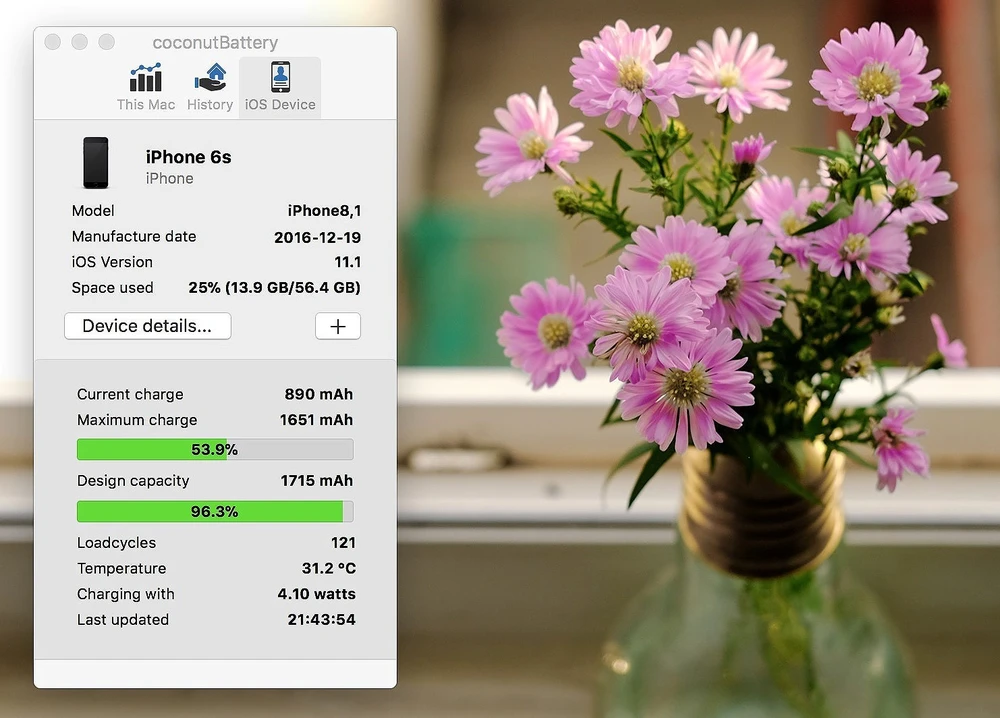
Bên cạnh đó, CoconutBattery cũng cung cấp thông tin chi tiết liên quan đến tình trạng sức khỏe viên pin trên MacBook trong mục This Mac
3. iBackupBot (Windows và macOS)
iBackupBot là một tiện ích sao lưu iPhone, cho phép người dùng kiểm tra chu kỳ sạc tương tự như iMazing. Tuy nhiên, đây là một phần mềm có phí, nhưng bạn có thể dùng thử trong vòng 7 ngày (không cần thông tin thanh toán), như vậy đã là đã đủ cho nhu cầu trước mắt.
Khi cài đặt hoàn tất, bạn hãy mở phần mềm và kết nối iPhone với máy tính. Sau đó chọn thiết bị và nhấp vào tùy chọn More information - Battery - CycleCount. Lưu ý, nếu iBackupBot không phát hiện được iPhone, người dùng cần phải mở thêm phần mềm iTunes.
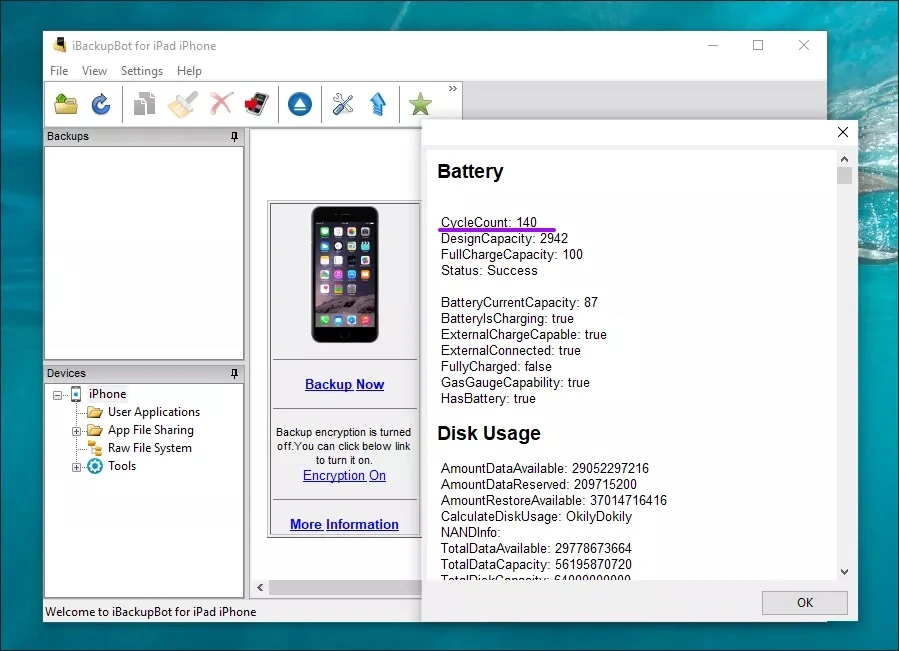
Nếu chu kỳ sạc iPhone đã hơn mức 500, người dùng nên sớm đi thay pin cho thiết bị, lựa chọn những cửa hàng uy tín để tránh mua nhầm pin dỏm.

